Aujourd’hui, nous allons vous présenter la création d’une chaîne de listes de lecture sur Dacast.
Vous pouvez également consulter le tutoriel vidéo
ici
.
Création d’un canal de listes de lecture
Les listes de lecture se trouvent dans le menu principal (à gauche), juste en dessous de DOSSIERS. Pour créer une liste de lecture, cliquez sur CRÉER UNE LISTE DE LECTURE :
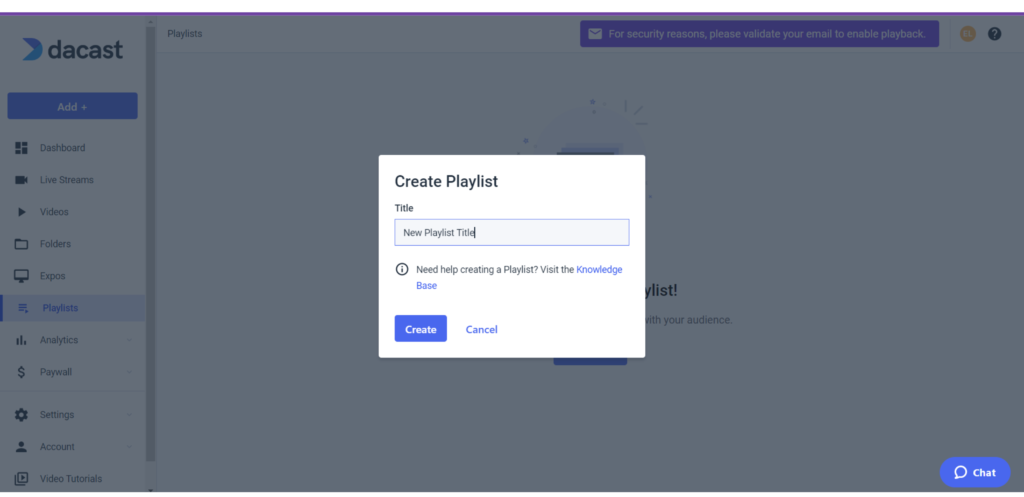
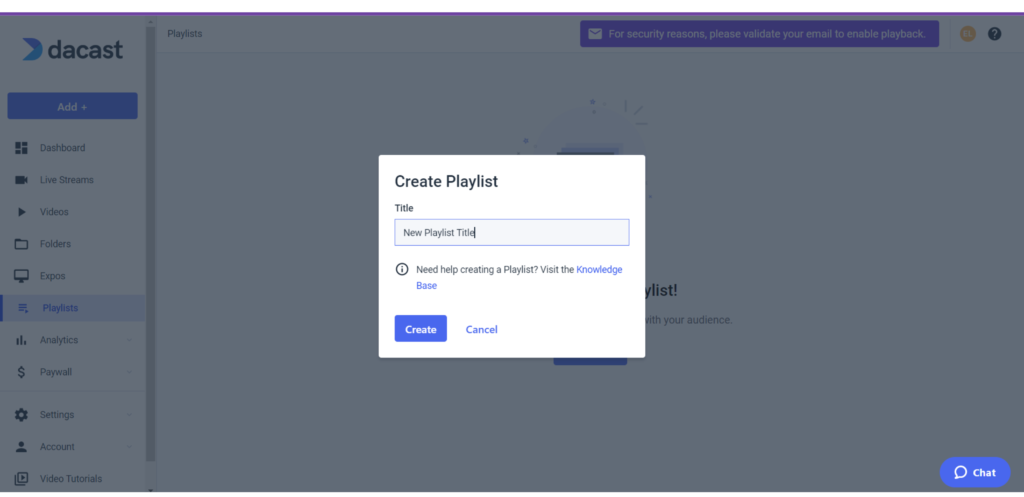
Saisissez un nom pour la liste de lecture, puis cliquez sur “Créer”.
Configuration de la liste de lecture
Les étapes suivantes vous permettront de configurer votre liste de lecture. Gardez à l’esprit qu’il existe de nombreuses préférences qui peuvent être définies une fois que votre liste de lecture est opérationnelle. Consultez-le ici :


Général
Sous l’onglet Général, vous pouvez modifier ou obtenir les éléments suivants :
- Statut de la liste de lecture (en ligne/hors ligne)
- Titre/Description/Dossiers
- Code de partage Dacast/Codes embarqués (iframe/JS code)
- Publication d’images (vignette/écran flash/affiche)
Mise en place
L’onglet Configuration vous permet de gérer le contenu qui apparaîtra dans votre liste de lecture. Pour commencer à ajouter des vidéos, il suffit de cocher la vidéo, puis d’appuyer sur le bouton “>”. pour transférer cette vidéo dans la liste de lecture à droite de l’écran :
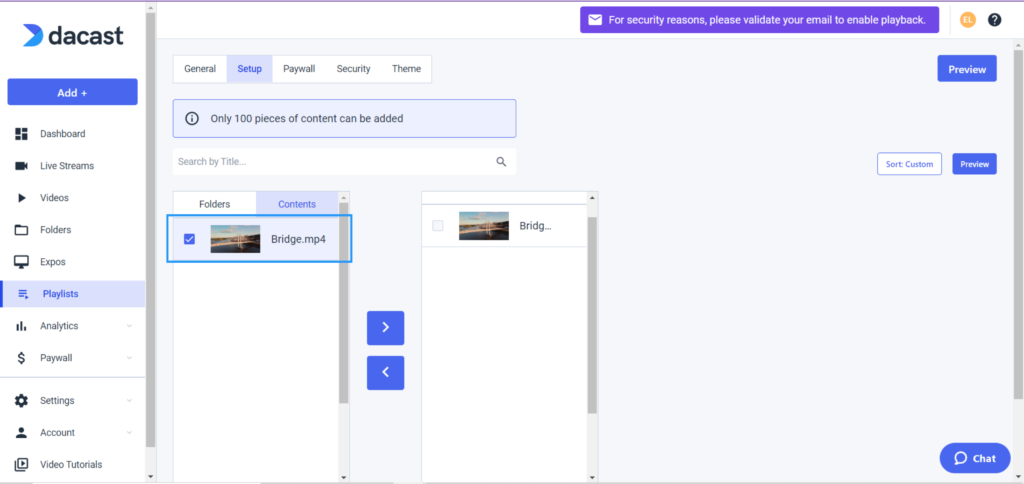
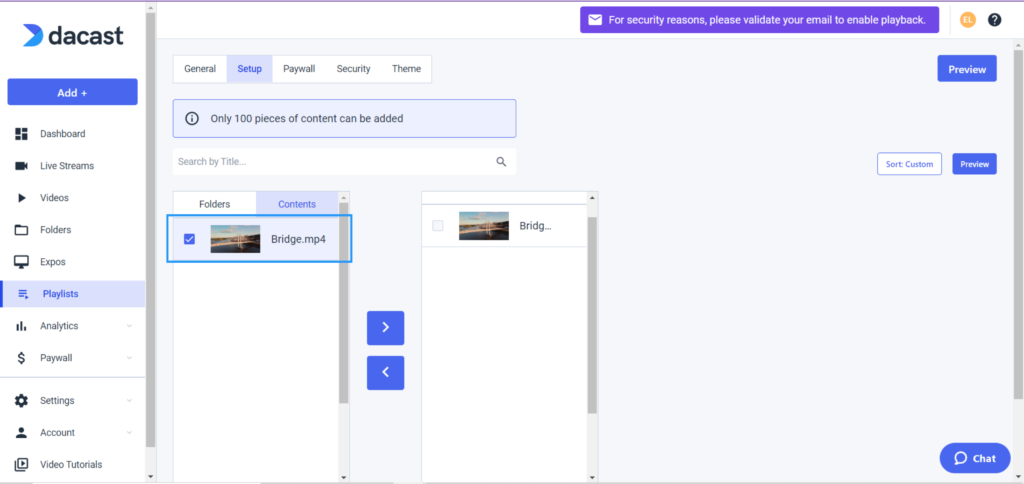
Cliquez sur le bouton “Enregistrer” en bas à gauche pour enregistrer les modifications.
En outre, il existe trois options pour les vidéos placées dans la liste de lecture :
![]()
![]()
Option 1 – Trier : Permet de classer les vidéos de la liste de lecture par ordre croissant ou décroissant (A-Z/Z-A/Date de création la plus récente/Date de création la plus ancienne).
Option 2 – Paramètres: Vous permet de fixer une limite au nombre de vidéos que vous souhaitez placer dans votre liste de lecture (par exemple, 100 vidéos au maximum).
Option 3 – Aperçu: Permet de prévisualiser la liste de lecture enregistrée dans son intégralité.
Paywall
Cette option vous permet de monétiser vos listes de lecture et d’y apporter les modifications et révisions suivantes :
Prix
- Activer le paywall : Pour activer ou désactiver le paywall sur la liste de lecture.
- Thème Paywall: Choisissez un thème de paywall créé ou le thème de paywall par défaut de Dacast.
- Vidéo ID: Vous avez la possibilité d’inclure une courte vidéo avant que vos utilisateurs n’effectuent un achat dans la liste de lecture.
- Prix: Permet de définir le prix, la devise, le type (PPV/abonnement), la durée (heures/jours/semaines/mois), la méthode de démarrage (à l’achat/programmé).
Promos
L’option Promos vous permet de créer des promotions spécifiques que vous souhaitez offrir aux téléspectateurs sélectionnés. Voici quelques-unes des options possibles :
- Nom du code promonom spécifique pour votre code promo
- Type de promotion: soit par abonnement, soit par PPV
- Code alphanumérique: le code promo spécifique que vous donnez à vos spectateurs sélectionnés
- Remisepourcentage spécifique du code promo (100% ou votre pourcentage spécifique)
- Limitelimite spécifique de la distribution de votre code promo, en fonction de vos préférences
Groupe associé
La tarification de groupe associée permet à vos téléspectateurs d’accéder à plusieurs éléments de contenu en ne payant qu’une seule fois, plutôt que pour chaque élément de contenu individuel. Vous pouvez attribuer un prix à plusieurs éléments de contenu vidéo. Ce type d’abonnement permet au spectateur d’accéder à chaque élément de contenu que vous avez inclus dans la liste de contenu du groupe.
Engagement
Une grande variété de serveurs et de réseaux publicitaires peuvent désormais être utilisés directement avec votre lecteur Dacast. L’onglet Engagement vous permet de les configurer ou de les remplacer un par un.
Sécurité
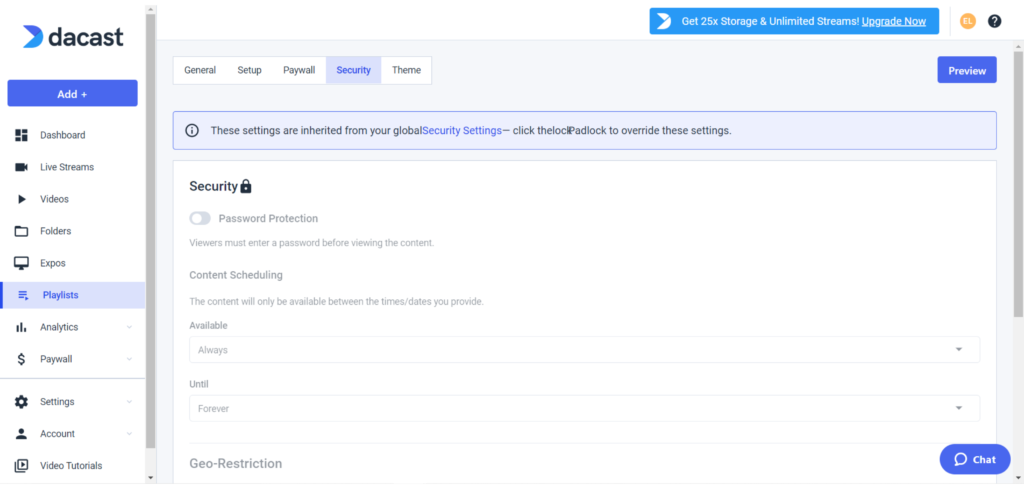
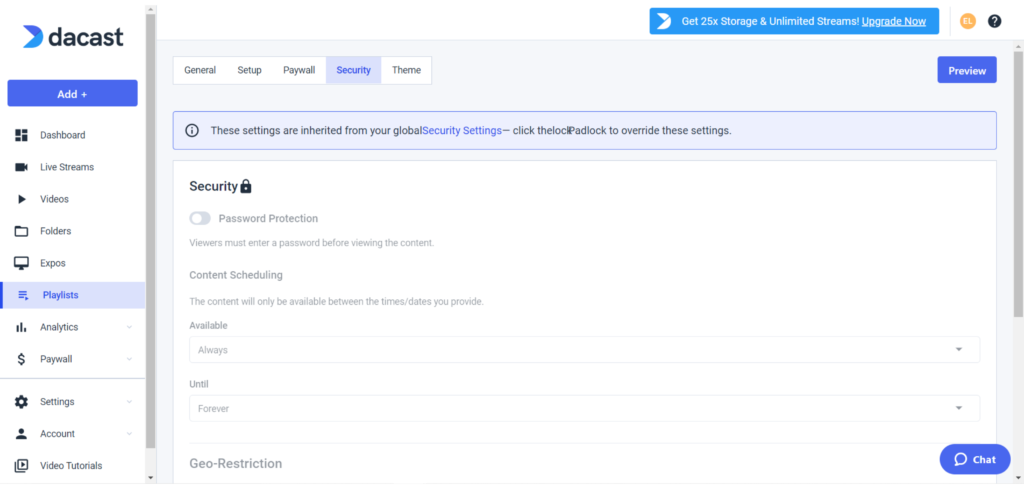
Avant de nous plonger dans la configuration de sécurité de la création d’un canal de liste de lecture, n’oubliez pas de toujours cliquer sur l’icône du cadenas pour revenir à vos paramètres globaux plutôt qu’aux paramètres par défaut. Dans cette optique, découvrez les options de sécurité proposées par Dacast :
1. Protection par mot de passeoption permettant d’exiger des spectateurs qu’ils saisissent un mot de passe avant la visualisation. Dans cet exemple, “Password123” est l’option que vous souhaitez utiliser :
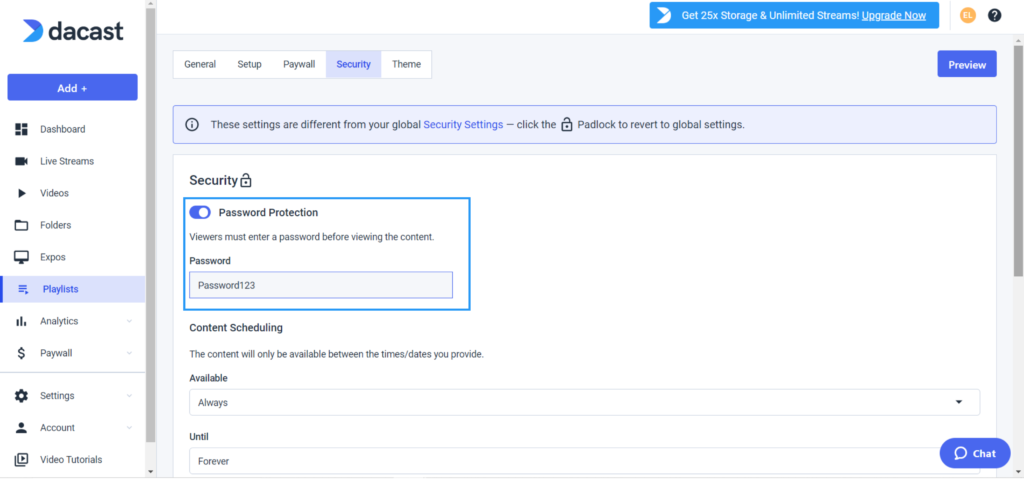
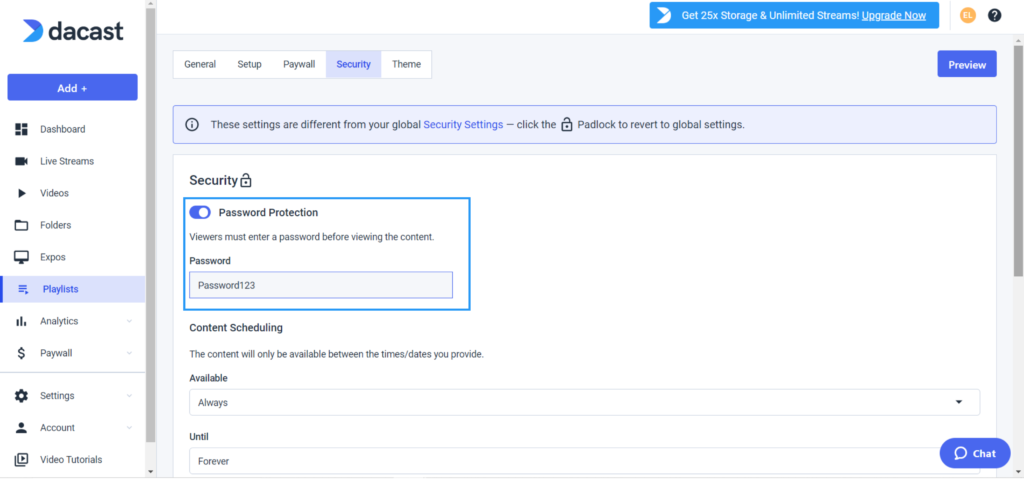
2. Planification du contenu : vous permet d’indiquer le début et la fin (date/heure/fuseau horaire) :
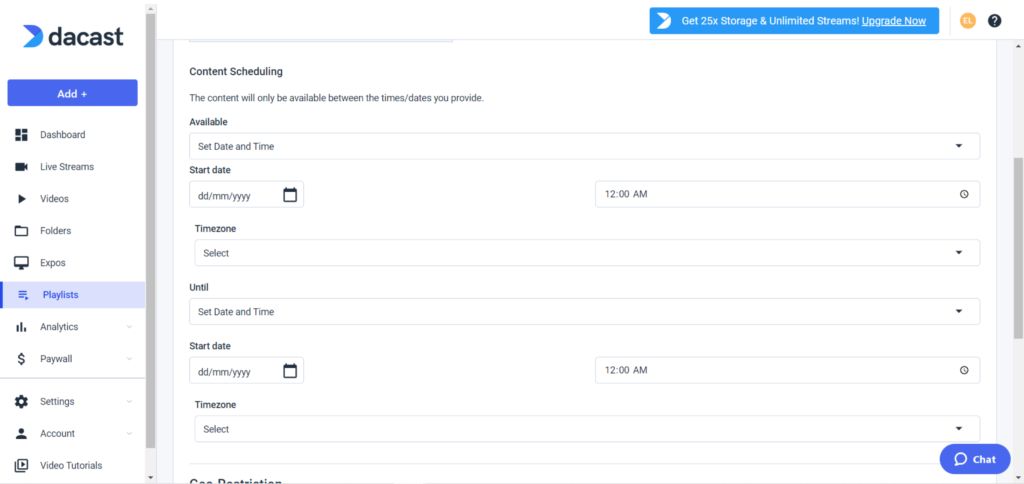
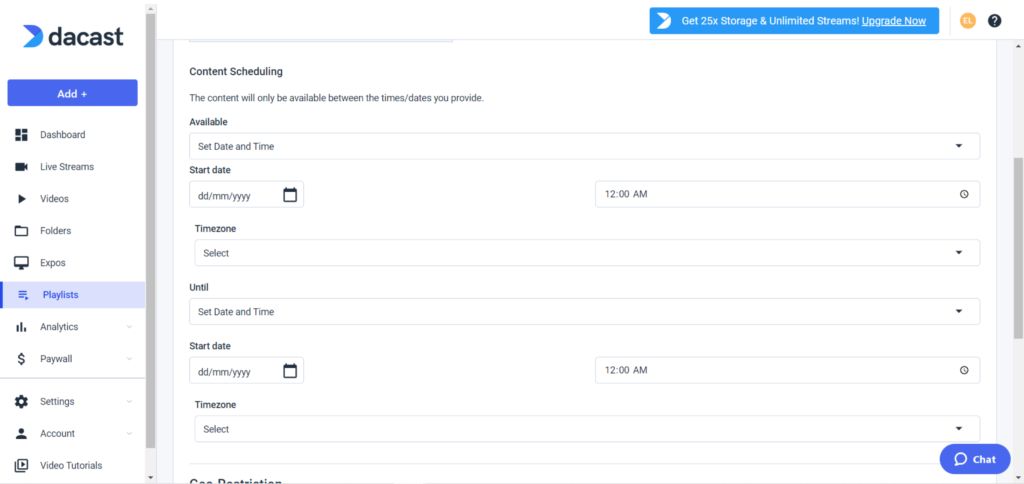
Dans l’onglet “Disponible”, vous pouvez également choisir de ne pas fixer de date et d’heure, et le service sera disponible à tout moment. Les options prédéfinies seraient naturellement “Toujours” et “Pour toujours” :
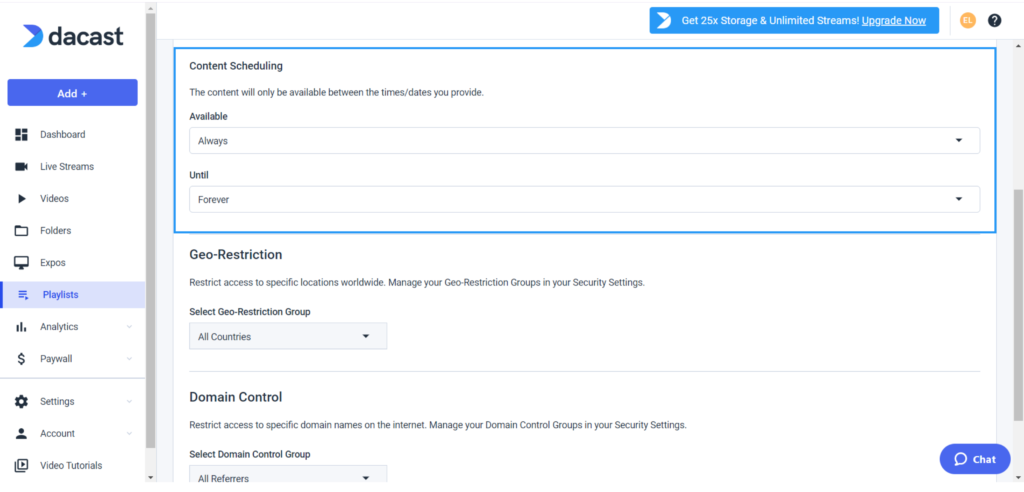
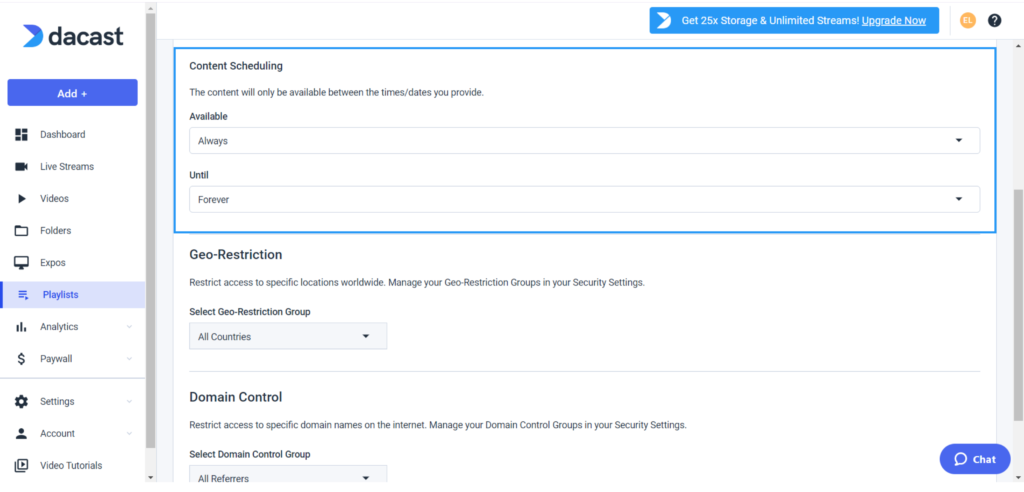
3. Restriction géographique: Cette option vous permet de restreindre l’accès à des lieux spécifiques en créant des groupes à restriction géographique. Ceux-ci peuvent être prédéfinis et définis dans les paramètres de sécurité de votre compte Dacast. Si vous n’avez pas défini de groupe de géorestrictions spécifique, l’option prédéfinie vous permet de choisir tous les pays :
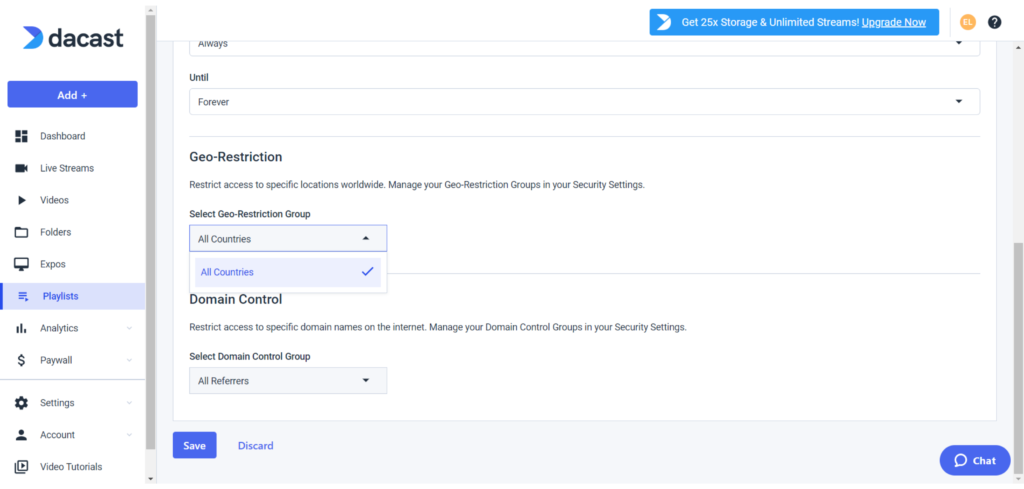
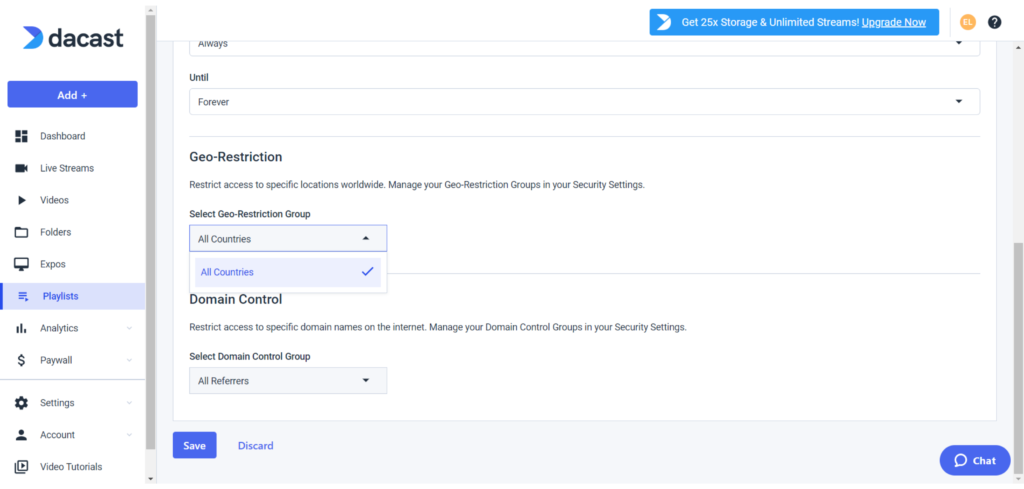
4. Contrôle du domaine: Cela vous donne la possibilité de restreindre des noms de domaine spécifiques sur l’internet, qui peuvent également être gérés dans les paramètres de sécurité de votre compte Dacast, via les groupes de contrôle de domaine. À moins que vous n’ayez indiqué des noms de domaine spécifiques à inclure, l’option prédéfinie s’affichera comme tous les référents :
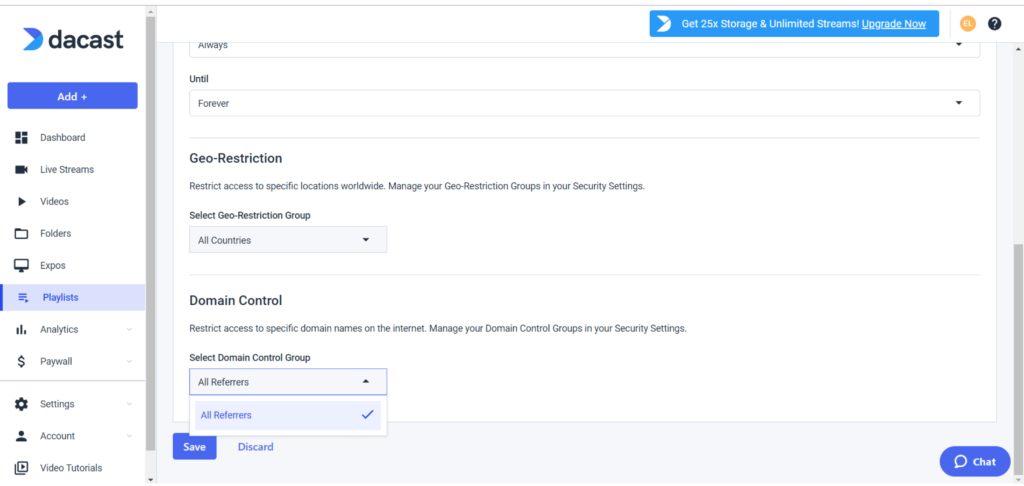
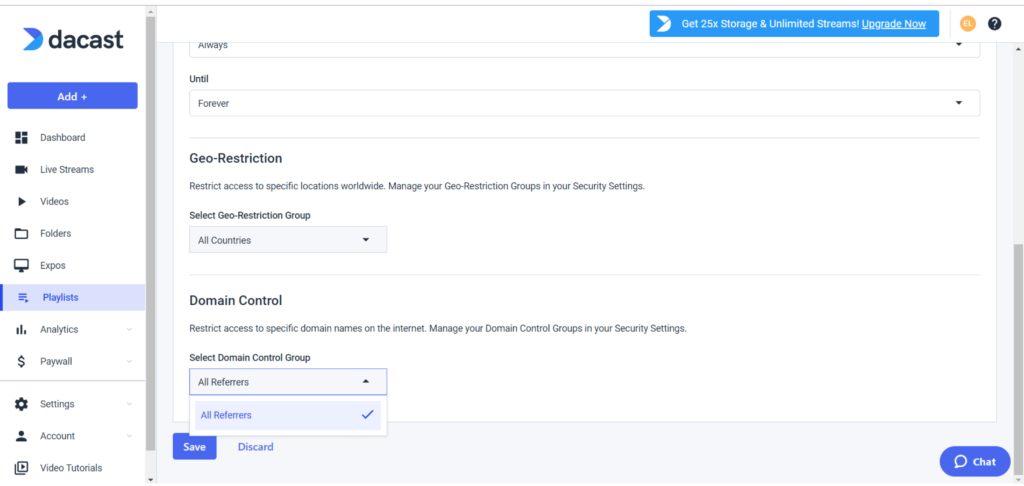
5. Thème : Vous pouvez choisir les options du thème par défaut ou le personnaliser vous-même :
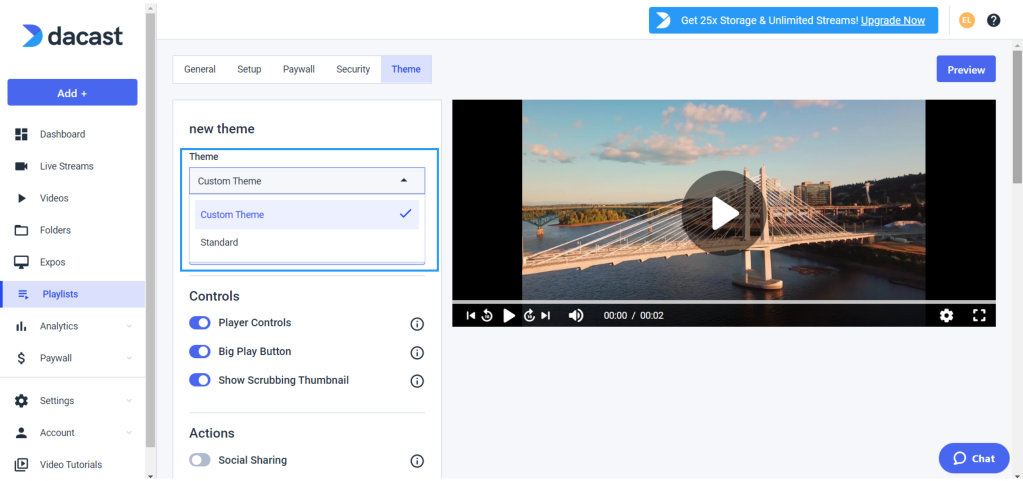
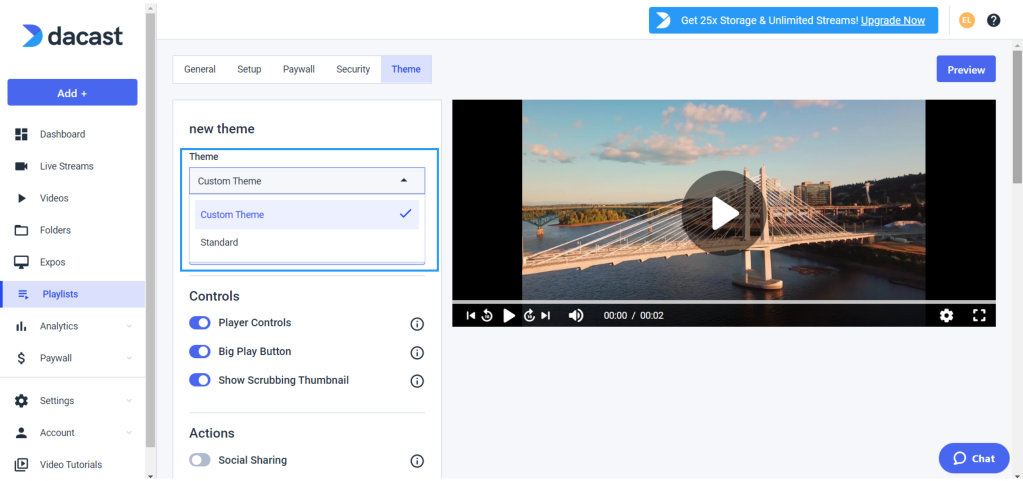
En sélectionnant “Avancé”, les options suivantes apparaissent :
Message hors ligne: Si vous avez créé un thème personnalisé (dans la section Theming de votre compte), en cliquant sur “Advanced” (en haut à droite), vous serez redirigé vers cet onglet, où vous aurez la possibilité de changer et d’éditer le Offline Message. Libellé et positionnement. Dans cet exemple, nous avons choisi de mettre “Pas de contenu disponible” et de choisir la position supérieure du lecteur. Les téléspectateurs verront ce message hors ligne personnalisé et la position exacte que nous avons choisie, et c’est ainsi qu’il apparaîtra sur le lecteur :
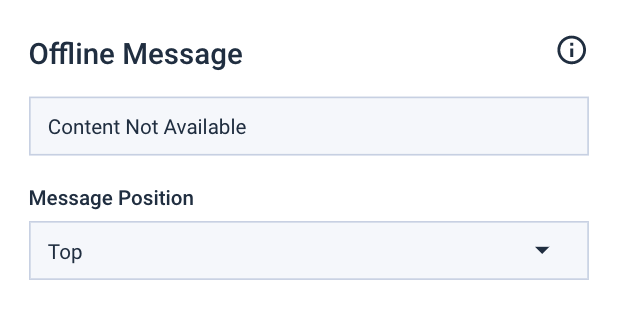
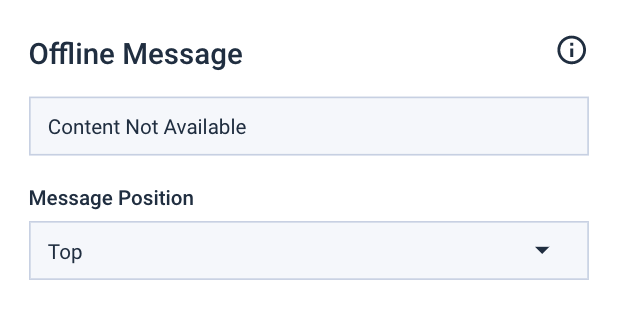
Méthode de livraison: Cela vous permet de contrôler totalement la méthode de diffusion de vos vidéos. Choisissez le paramètre qui convient au type de contenu que vous créez.
Livraison compatible: Cette option pousse le contenu à recommencer lorsqu’il atteint la fin.
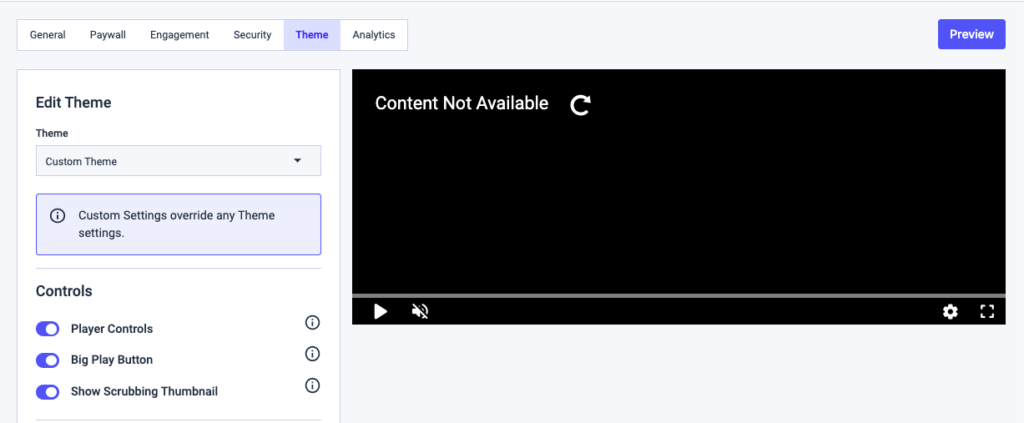
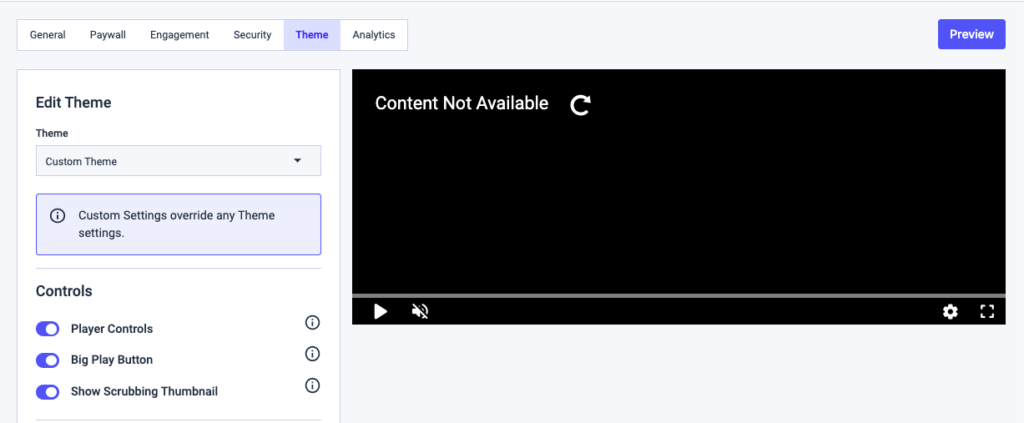
Voici le reste des options disponibles pour l’édition/la personnalisation : Contrôles: Contrôles du lecteur, bouton “Big Play” et vignette :
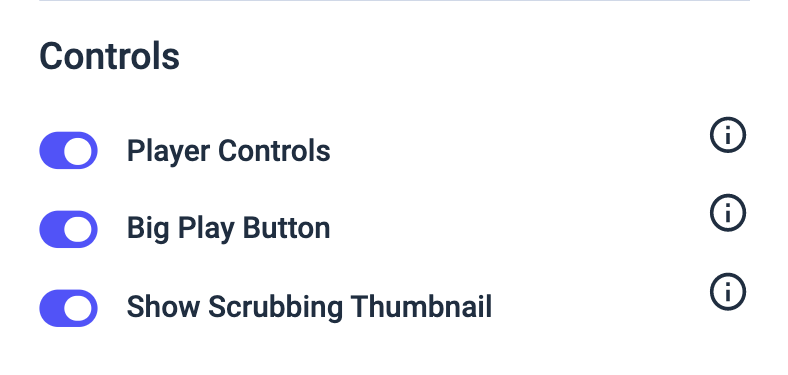
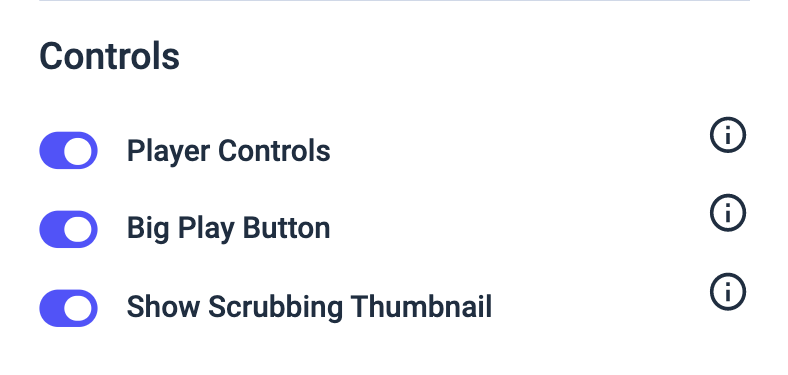
Actions: Autoriser/limiter l’accès des visiteurs au bouton de téléchargement, au code de partage social et au code d’intégration :


Apparence: Vous permet de modifier la couleur de recouvrement (couleur principale) et la couleur du menu (couleur secondaire) du lecteur :
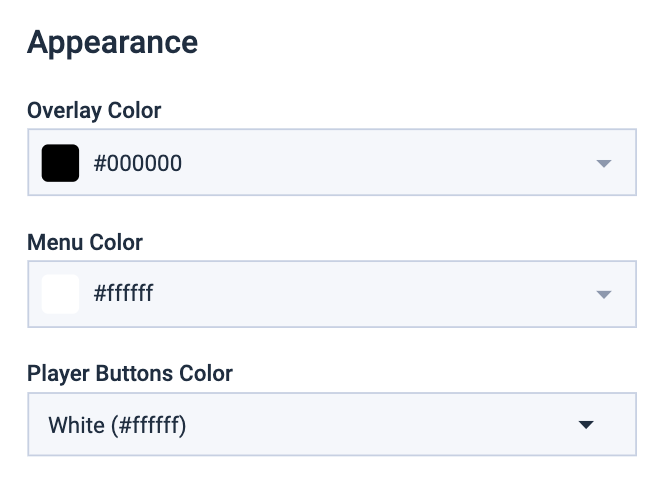
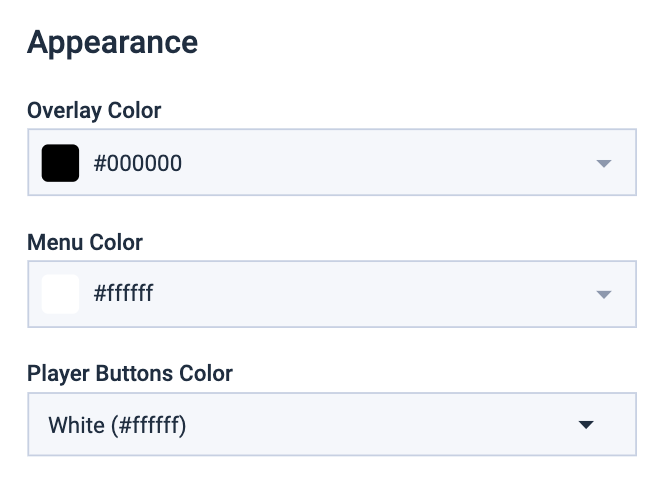
Comportement: Option permettant de modifier la lecture (Autoplay/Looping) et le son (Start Video muted) :
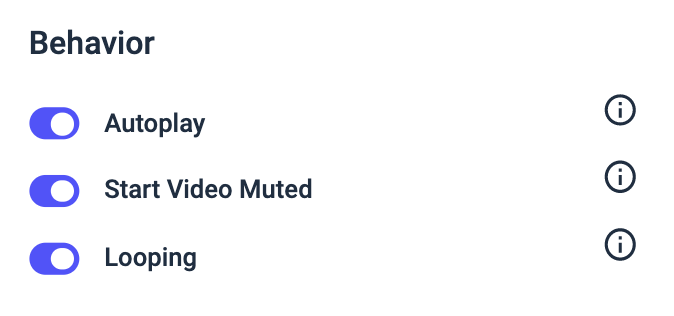
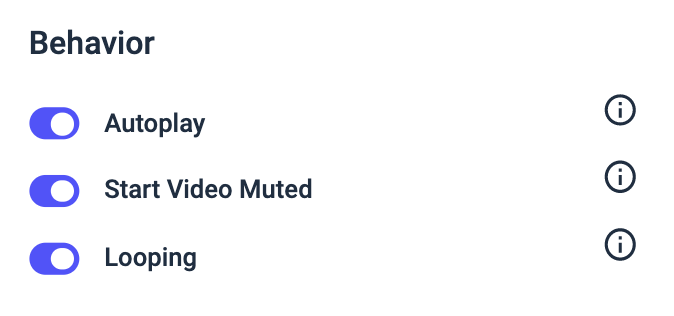
Listes de lecture: Permet d’ajuster la position des vignettes (position des liens sur la liste de lecture), d’autoriser la lecture en continu et d’autoriser le saut de vidéo :
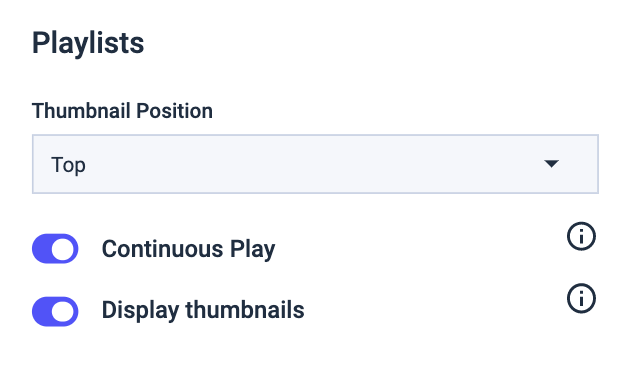
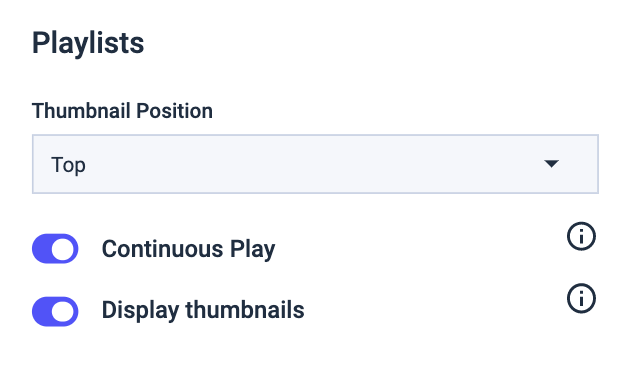
N’oubliez pas de cliquer sur SAUVEGARDER après chaque modification. Dans le cas contraire, la fenêtre suivante s’affichera et vous aurez toujours la possibilité de quitter complètement la phase d’édition ou de rester sur la page pour poursuivre ou sauvegarder les révisions que vous avez effectuées :
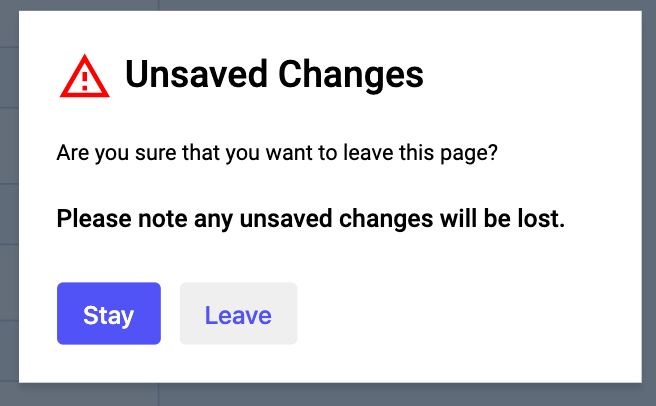
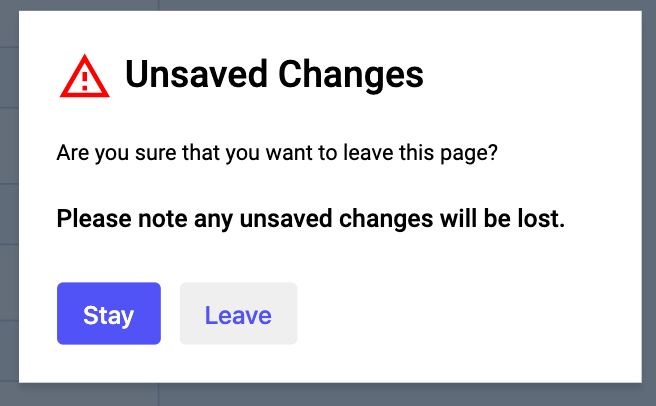
Une fois que vous avez effectué toutes ces étapes, votre chaîne de listes de lecture est prête à être utilisée. À ce stade, vous pouvez soit prévisualiser le contenu, soit aller dans la section “Monétisation” pour mettre en place un système de paiement à l’acte, des abonnements et d’autres fonctions permettant de personnaliser davantage vos flux.
Pour plus d’informations sur les préférences vidéo, suivez ce lien. Si vous rencontrez toujours des problèmes, veuillez contacter notre équipe d’assistance par chat ou par courriel à l’adresse support@dacast.com.
Vous n’êtes pas encore utilisateur de Dacast et vous souhaitez l’essayer sans risque pendant 14 jours ? Inscrivez-vous dès aujourd’hui pour commencer.
Ressources complémentaires
- Créer une liste de lecture : Tutoriel vidéo
- Comment utiliser le nouveau Paywall de Dacast ?
- Puis-je placer un flux en direct dans une liste de lecture ?
- Puis-je utiliser du contenu Full HD dans ma liste de lecture ?
- Puis-je créer une liste de lecture pour les fichiers VOD ?

